1、选材有电脑、PDF编辑器、图文并茂的PDF文件,准备好这三样原材料开始操作吧,首先在电脑上打开PDF编辑器。
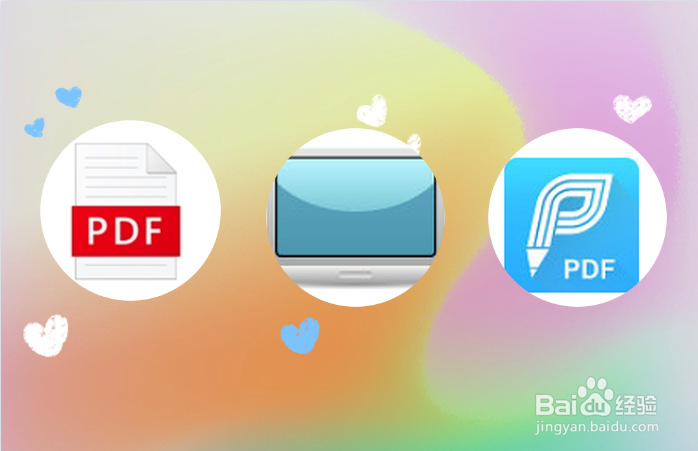
2、PDF文件不是普通文件,它有它的特性,所以在选材的时候才会选择PDF编辑器,很多小伙伴有疑惑,这里给大家简单解释一下,在工具页面上点击打开按钮,下图中箭头所指即是。
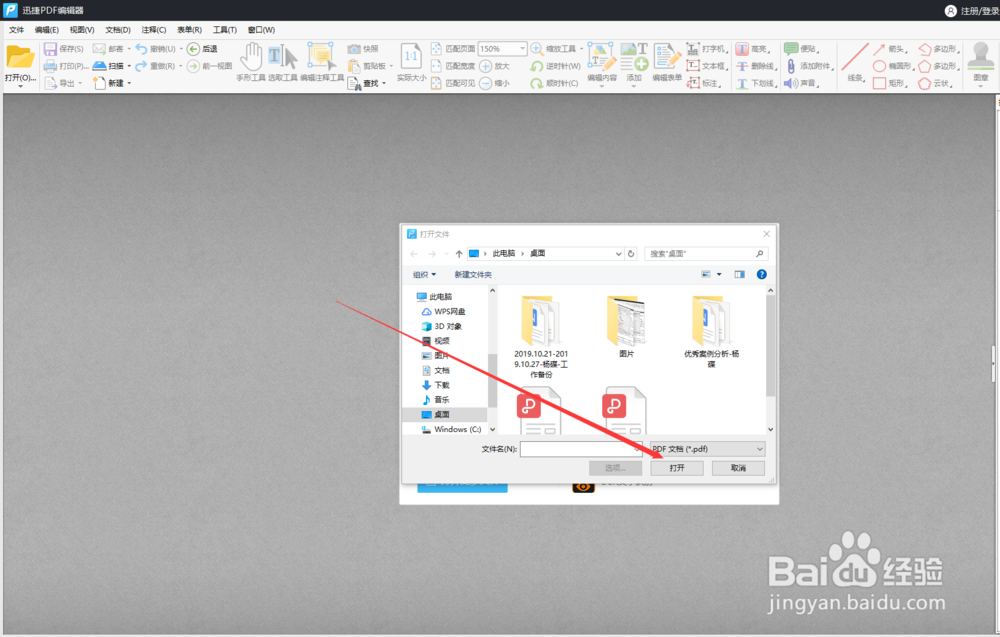
3、点击打开这个按钮之后页面上会出现一个弹窗,在这个窗口上就找到之前准备的文件,然后点击打开按钮就能把文件打开了。
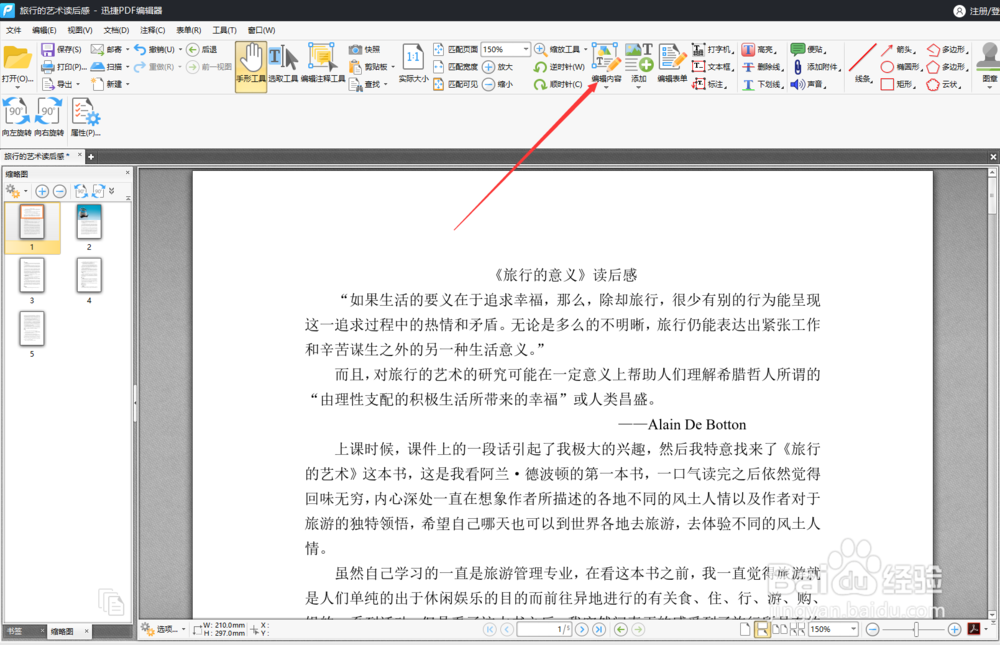
4、将工具放大,然后找到页面上的内容编辑按钮点击,不管是编辑文件中的图片还是编辑文件中的文字,都需要点击这个按钮才能进行。
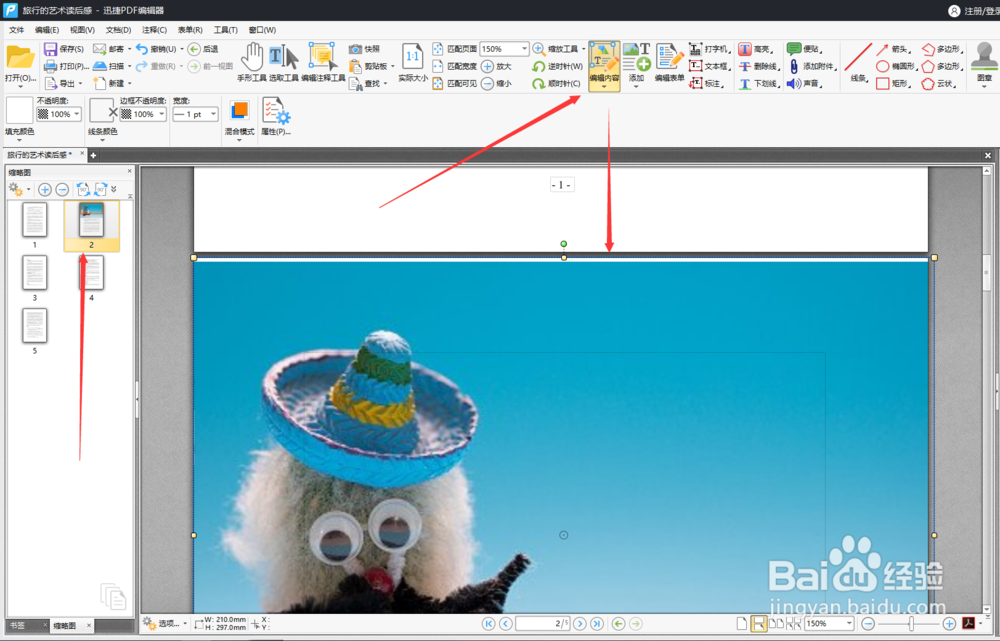
5、至文件页面上找到需要调整透明度的图片,点击它将会出现蓝色的编辑框,单击鼠标有点选择属性点击,右边就会出现属性设置栏。

6、在属性设置栏目上默认的不透明度值是100%的,我们可以自定义调整百分比值,这里改成50%,然后给大家看一下调整后的效果。

7、要用图片作为文件背景的话,图片透明度茧盯璜阝就是这样调整的,除了PDF文件还有在word中调整图片不透明度的方法,下期继续给大家分享小技巧,word文件中调整图片不透明度将在下期告知,谢谢观看。
